戴尔主板是许多电脑用户首选的硬件之一,它的稳定性和性能优势备受赞誉。然而,在安装系统时,有时我们可能需要使用U盘来完成,本文将详细介绍如何在戴尔主板上使用U盘启动并安装系统,以及一些需要注意的事项。

一、检查设备兼容性
1.确保你的戴尔主板支持U盘启动功能,可以在主板的说明书或官方网站中查找相关信息;
2.检查你准备使用的U盘是否可引导启动,这可以在U盘的属性中进行查看。
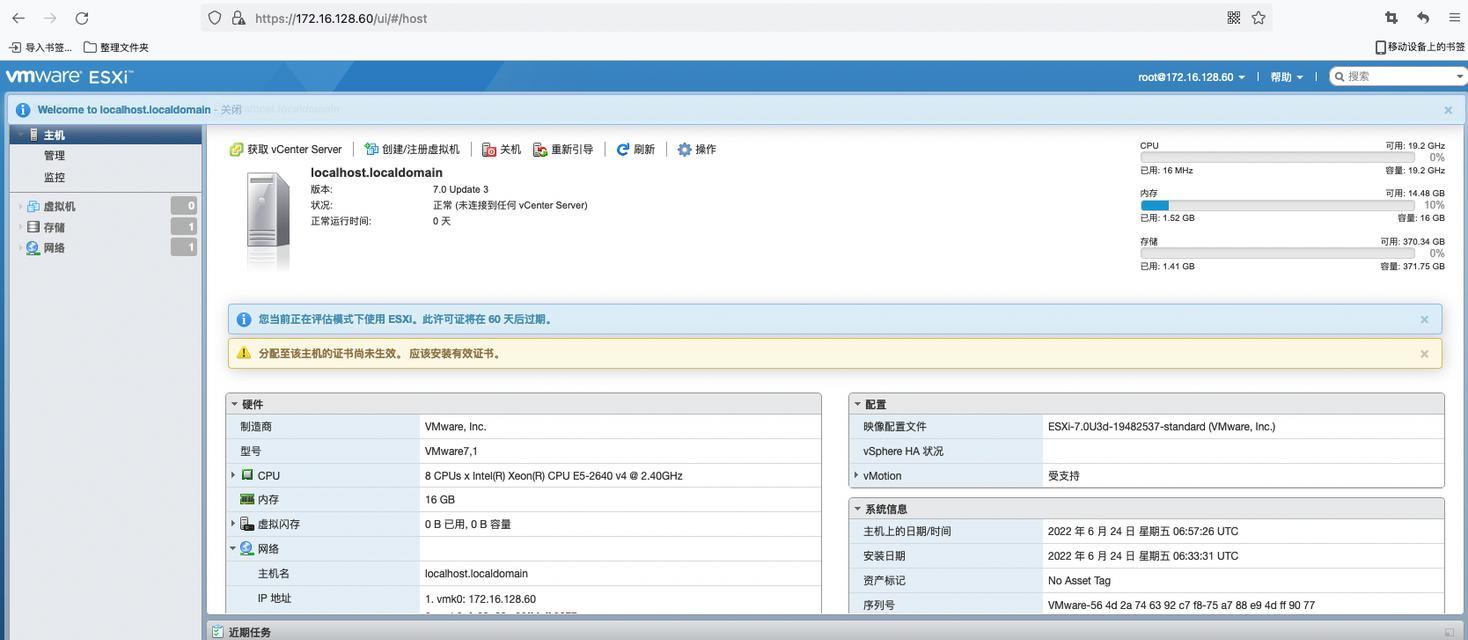
二、准备启动U盘
1.下载并安装一个可制作引导U盘的软件,例如Rufus或Win32DiskImager;
2.下载你想要安装的操作系统镜像文件,例如Windows10或Ubuntu。
三、制作引导U盘
1.运行所选软件,并选择你的U盘作为目标设备;
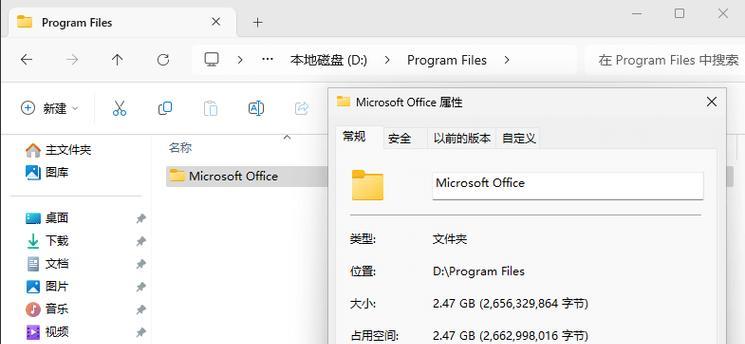
2.选择你下载的操作系统镜像文件,并按照软件的指引完成制作过程。
四、BIOS设置
1.重启你的电脑,并在启动过程中按下戴尔主板特定的按键(通常是F2或Delete)进入BIOS设置界面;
2.在“启动选项”或“引导顺序”中,将U盘移动到第一位,确保它被选为首次启动设备;
3.保存设置并重启电脑。
五、启动并安装系统
1.电脑重新启动后,它将从U盘中加载系统安装程序;
2.按照安装程序的指引,选择合适的语言、时区、键盘布局等设置;
3.接受许可协议后,选择安装类型(全新安装或升级);
4.选择安装目标磁盘和分区,进行格式化和分区设置;
5.等待安装过程完成,并根据需要进行其他设置;
6.重新启动电脑,并从硬盘上新安装的操作系统启动。
六、注意事项
1.在使用U盘启动之前,务必备份重要数据,以防止数据丢失;
2.确保U盘的容量足够大,以容纳所选操作系统的镜像文件;
3.安装系统时,选择正确的语言、版本和操作系统类型;
4.确保U盘的制作过程正确,避免出现启动失败的问题;
5.如果出现启动问题,可以尝试重新制作引导U盘或更换U盘。
通过本文的介绍,我们了解了如何在戴尔主板上使用U盘启动并安装系统。尽管这个过程可能会有些技术性,但遵循正确的步骤和注意事项,你将能够顺利完成系统安装。记住备份重要数据,并根据自己的需求选择适当的操作系统,享受新系统带来的便利和功能吧!





